Állítsa be és használja a Touch ID-t, az iPhone ujjlenyomat-szkennert
Évekig az iPhone biztonsága azt jelentette alapvető jelkód beállítása és a Find My iPhone segítségével elveszett vagy ellopott telefon nyomon követésére. Az iOS 7-tel az Apple új szintre emelte a biztonságot a Touch ID ujjlenyomat-szkenner bevezetésével.
A cikkben található információk az iOS 7 vagy újabb verziókra vonatkoznak az iPhone 8 és iPhone 7 sorozaton, valamint az iPhone 6s készülékeken. A Touch ID az iPad mini 4 és 5, iPad Air 2 és 3, valamint az 1. és 2. generációs 12,9 hüvelykes iPad Pro készülékekhez is elérhető.
Home gomb szükséges
A Touch ID a Kezdőlap gombba van beépítve, és lehetővé teszi iOS-eszközének feloldását az ujjának a gomb megnyomásával, a jelszó kézi bevitele helyett. A Touch ID beállítása után elfelejtheti újra beírni a jelszót iTunes Store vagy App Store vásárlás. Csak egy ujjlenyomat-szkennelésre van szüksége.
A Touch ID nem érhető el a jelenlegi iPhone és iPad eszközökön, például az iPhone 11-en, mert ezeken az eszközökön nincs Home gomb. Ezek támogatják Arcazonosító helyette.
A Touch ID beállítása
A Touch ID beállítása egyszerű egy kompatibilis iPhone, iPad vagy iPod touch készüléken. Itt van, hogyan:
Érintse meg a Beállítások alkalmazást az iPhone kezdőképernyőjén.
Válassza ki Érintse meg az ID és jelkód lehetőséget majd írja be a jelszót. Ha még nem állítson be egy jelszót a telefonhoz, ezt meg kell tennie, mielőtt beállíthatja a Touch ID-t.
-
Koppintson a Ujjlenyomat hozzáadása az Ujjlenyomatok részben a képernyő felénél.
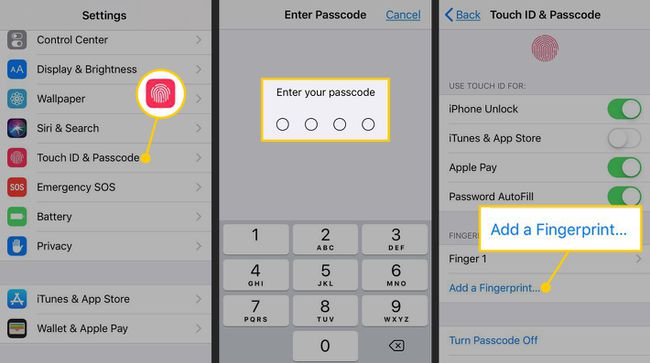
Nyomja meg és emelje fel az ujját a itthon gombot többször, miközben az iPhone-t úgy tartja, ahogyan használja. Amikor a telefon tisztán beolvassa az ujja közepét, a következő képernyőre lép.
Tartsa a telefont a szokásos módon, amikor feloldja, és érintse meg a Kezdőlap gombot az ujja szélével, ne a beolvasott közepével. Amikor a telefon elfogadja a beolvasást, a telefon visszatér a Touch ID & Passcode képernyőre.
-
Állítsa a Touch ID-vel vezérelhető négy opció bármelyike melletti váltókapcsolót Be/zöld állásba.
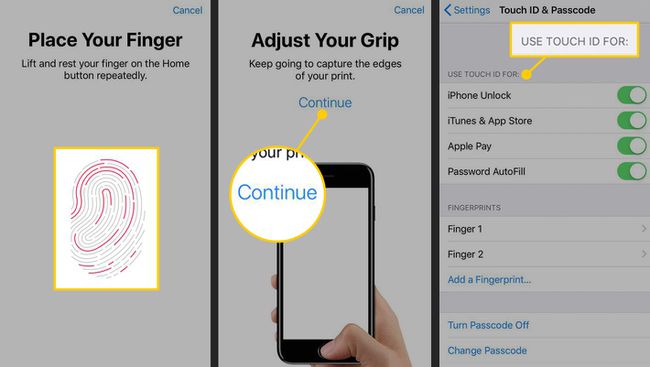
Be kell kapcsolnia a Touch ID-t az iPhone feloldási funkciójához, de érdemes lehet iPhone-ja más elemeivel is használni. A lehetőségek a következők:
- iPhone feloldás: Mozgassa ezt a kapcsolót Be/zöld állásba, hogy engedélyezze az iPhone feloldását Touch ID segítségével.
- Apple Pay: Mozgassa ezt a kapcsolót Be/zöld állásba az ujjlenyomat használatához az engedélyezéshez Apple Pay az Apple Pay-t támogató eszközökön történő vásárlások.
- iTunes és App Store: Ha ez a kapcsoló Be/zöld állásban van, ujjlenyomatával megadhatja jelszavát, amikor az iTunes Store és App Store alkalmazásokból vásárol eszközén. Nincs több jelszó beírása.
- Jelszó automatikus kitöltése: A Touch ID használatával automatikusan beírhatja a tárolt információkat, például a nevet vagy a hitelkártyaszámot egy webes űrlapon.
A Touch ID & Passcode képernyőn a következőket is teheti:
- Az ujjlenyomat nevének módosítása:Alapértelmezés szerint az ujjlenyomatok neve Finger 1, Finger 2 stb. Ezeket a neveket módosíthatja, ha akarja. Érintse meg a módosítani kívánt ujjlenyomat nevét, majd érintse meg a x az aktuális név törléséhez, majd írja be az új nevet. Ha végzett, érintse meg a gombot Kész.
- Ujjlenyomat törlése: Kétféleképpen távolíthat el ujjlenyomatot. Húzza ujját jobbról balra az ujjlenyomaton, és koppintson a ikonra Töröl gombot, vagy érintse meg az ujjlenyomatot, majd érintse meg a gombot Ujjlenyomat törlése.
- Ujjlenyomat hozzáadása: Érintse meg a Ujjlenyomat hozzáadása menüt egy másik ujjlenyomat megadásához. Akár öt ujjat is beolvashat, amelyeknek nem kell mindnek az Öné lenni. Ha partnere vagy gyermekei rendszeresen használják az eszközt, akkor az ujjlenyomataikat is beolvashatja.
Tippek az ujjlenyomat beolvasásához Touch ID-hez
Az ujjlenyomat megfelelő beolvasásához tegye a következőket:
- Válassza ki a beolvasni kívánt ujját, attól függően, hogy hogyan tartja kézben az iPhone-t, amikor felveszi. Valószínűleg érdemes a hüvelyk- vagy mutatóujját használni. Később további ujjakat is hozzáadhat, legfeljebb ötet.
- Helyezze ujja húsos párnáját könnyedén a Kezdőlap gombra, de ne nyomja meg a gombot, különben a telefon megszakítja a keresést.
- Amikor az eszköz rezeg, emelje fel az ujját a Touch ID szkennerről, és ismét nyomja le finoman.
- Ismételje meg ezt a folyamatot, és minden alkalommal kissé eltérő módon vagy kissé eltérő szögben helyezze az ujját a szkennerre. Minél teljesebb az ujjlenyomat beolvasása, annál nagyobb rugalmasságban tudja tartani az ujját a Touch ID későbbi használatakor. A képernyőn megjelenő ujjlenyomat piros vonalai jelzik előrehaladását. Minél több piros vonalat lát, annál jobb a szkennelés.
- Amikor a kezdeti szkennelés befejeződött, az iPhone felkéri, hogy vizsgálja meg az ujja széleit. Ismételje meg ugyanazt a folyamatot, mint korábban, az ujja oldalát, tetejét és egyéb éleit használva a legjobb beolvasás érdekében.
A Touch ID használata
A Touch ID beállítása után egyszerűen használható.
Az iPhone feloldásához ujjlenyomatával kapcsolja be, majd nyomja meg a gombot a Kezdőlap gombot a beolvasott ujjal. Hagyja az ujját a gombon anélkül, hogy megnyomná, amíg a kezdőképernyő fel nem oldódik.
Ha az ujjlenyomatát jelszóként szeretné használni a vásárlásokhoz, használja az iTunes Store vagy az App Store alkalmazásokat a szokásos módon. Amikor megérinti a Vásárlás, Letöltés, vagy Telepítés gombok megnyomásával meg kell adnia jelszavát, vagy használnia kell a Touch ID-t. Enyhén helyezze a beolvasott ujját a Kezdőlap gombra – de ne kattintson rá – a jelszó megadásához és a letöltés aktiválásához.
